In questo sito mi sono occupato molte volte dell'intelligenza artificiale specialmente quando con questo potentissimo strumento si riesce a creare musica in generale, e canzoni in particolare, partendo da una descrizione testuale.
Abbiamo visto come procedere in tal senso con Boomy, che in grado di aggiungere anche la nostra voce, con Beatoven, in cui si può scegliere anche il mood della musica, con Voicemod, con cui si può scegliere anche il cantante, con Loudly, con cui si possono personalizzare diversi parametri dei brani creati, con BeatBot, con cui creare musica rap e editarne il testo e infine anche con Mubert, per creare brani musicali in tutti i generi.
Più recentemente ho recensito siti come Udio, Stable Audio e soprattutto Suno che al momento mi pare il migliore. Da qualche giorno, insieme a questi tool online, è possibile generare musica con l'intelligenza artificiale del plugin OpenVINO installabile su Audacity. Se non avete ancora questo programma gratuito e open source, o se non lo avete ancora aggiornato, cliccate sul link precedente per installarlo o per fare un update nel vostro computer.
Infatti per poter utilizzare l'intelligenza artificiale bisogna che abbiate un computer a 64-bit e Audacity aggiornato alla versione 3.5.1 o successiva. Riepilogo brevemente le semplici istruzioni per installare OpenVINO su Audacity.
Si apre la pagina delle Releases di OpenVINO su GitHub e si scorre tale pagina verso il basso fino a Assets. Si clicca sul link per scaricare il plugin in formato .exe per poi farci sopra un doppio click e installarlo nel percorso di Audacity nel nostro computer. Si apre quindi Audacity e si va su Modifica → Preferenze quindi su Moduli.
Si scorrono i moduli fino a trovare quello mod-openvino che dovremo abilitare per poi andare su OK. Nel precedente post dedicato a questo plugin abbiamo visto come separare strumenti musicali e vocale di una canzone, che poi sarà suddivisa in due o quattro tracce da salvare singolarmente. Con lo stesso plugin ho anche mostrato come rimuovere in modo automatico il rumore di sottofondo da un file audio. In questo articolo vedremo come, sempre con OpenVINO, si possano addirittura creare dei brani musicali a partire da un prompt e da altre scelte.
Ho pubblicato sul Canale Youtube un tutorial in cui si illustra come generare musica con la AI di OpenVINO.
Si fa andare Audacity e si clicca nel menù su Genera → OpenVINO Music Generation per aprire una finestra.
Verrà creata una traccia che sarà riempita da uno spettro d'onda alla fine della creazione del brano con la AI.
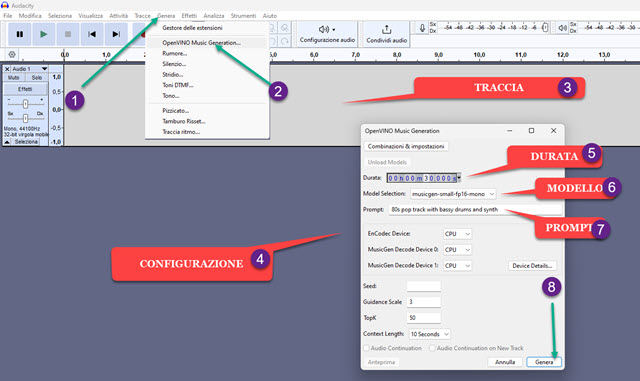
Nella finestra si impostano le preferenze e si digita il prompt. Nella prima riga si sceglie la durata del brano.
Non mi risulta ci siano limiti però, se si imposta una durata più lunga, la AI ci metterà più tempo a creare il brano. Nella seconda riga si sceglie il modello tra musicgen-small-fp16-mono e musicgen-small-int8-mono.
Nella terza riga si digita il prompt con la descrizione del brano da creare. Quello mostrato si default è il seguente: "80s pop track with bassy drums and synth". Per i primi test consiglio quindi di mantenere la stessa sintassi.
Un prompt dello stesso tipo,, ma che dovrebbe creare una musica diversa, potrebbe essere questo: "50s swing track with trumpet bass drums piano flute sax". L'ho quindi incollato in Prompt e sono andato su Genera.
Ho lasciato durata a 30 sec e il modello di default, così come le altre opzioni. Dopo 4 minuti si è formata la traccia.
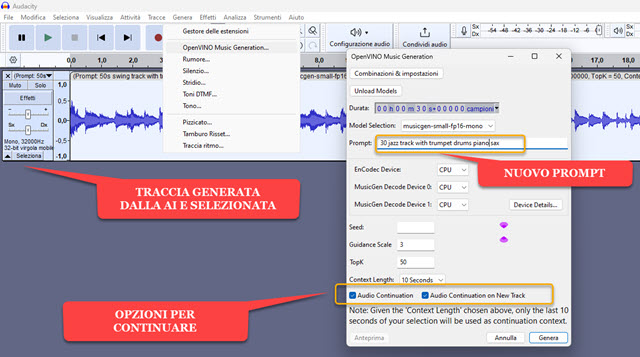
La traccia creata dall'intelligenza artificiale potrà essere riprodotta andando sul pulsante del Play. Volendo si potrà creare immediatamente un'altra traccia audio. Se selezioniamo la prima traccia, e solo in quel caso, potremo mettere la spunta ai due quadratini di controllo Audio Continuation e Audio Continuation on New Track.
Nel primo caso il brano generato sarà aggiunto a quello esistente e nel secondo caso verrà mostrato in una nuova traccia. Senza nessuna selezione, verrà creata contestualmente una traccia con il brano creato che sarà indipendente dal precedente. Per riprodurre un solo brano, quando ce ne sono più di uno, basterà cliccare sul pulsante Solo.
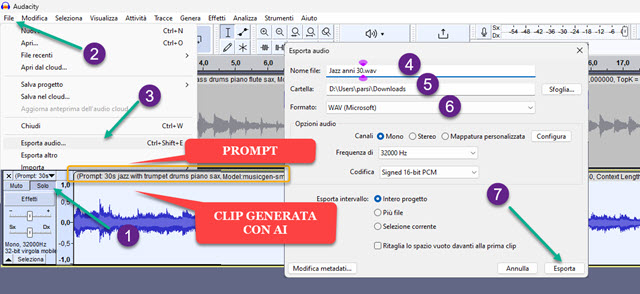
Per la creazione del secondo brano ho usato il prompt: "30s jazz track with trumpet drums piano sax".
Per salvare un solo brano di tutti quelli presenti nella interfaccia di Audacity, si attiva il pulsante Solo. Si va poi su File → Esporta Audio. Si potrà scegliere se salvare il file nel computer o su Audio.com. Consiglio di flaggare il quadratino per non visualizzare più la finestra e di andare su Esporta nel computer. Si aprirà un nuovo popup.
Si digita il nome del file audio, si sceglie la cartella di output, si seleziona il formato di uscita tra WAV, MP3, MP2, FLAC, Ogg Vorbis, M4A, AC3, AMR, WMA, WavPack e OPUS; si seleziona la frequenza di campionamento e la codifica quindi si va su Esporta. Nel mio test ho constatato che nel prompt sembra sia meglio inserire la and quando si elencano gli strumenti. P.e.: "40s jazz track with trumpet and drums and piano and sax.



Nessun commento :
Posta un commento
Non inserire link cliccabili altrimenti il commento verrà eliminato. Metti la spunta a Inviami notifiche per essere avvertito via email di nuovi commenti.
Info sulla Privacy